dwm.exe是什么进程
发布时间:2018-07-01 11:59:06 浏览数: 小编:yue
有网友在问:Dwm.exe是什么进程?其实,就是dwm.exe进程窗口管理器的组成部分,启用之后,DWM的桌面合成是建立在Composition引擎基础之上的新特征。它的出现几乎改变了Vista中应用程序的屏幕象素显示方式。启用DWM后,提供的视觉效果有毛玻璃框架、3D窗口变换动画、窗口翻转和高分辨率支持。如果结束dwm.exe进程则无法使用这些效果。
1.为了查看关闭dwm.exe进程之后的视觉效果:右键点击任务栏→启动任务管理器

2.依次找到dwm.exe进程→结束进程。

3.此时会有警示弹出→继续点击结束进程。

4.此时,屏幕一黑,任务栏的透明等视觉效果就没有了。

5. 除非在玩全屏运行的游戏, 否则不建议把dwm.exe进程关掉的。而关闭的方法,禁用相应的服务。 开始→运行→输入:services.msc 点击确定(或按回车键)打开服务

6.找到Desktop Window Manager Session Manager服务右键点击→停止
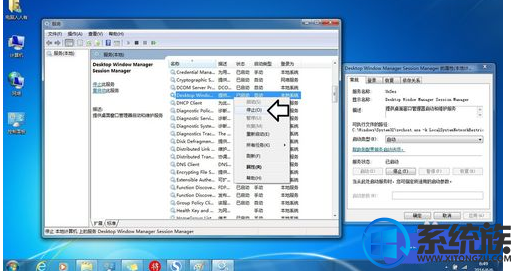
7.也可以在命令提示符窗口使用相应的命令(开启、禁用等操作):
1.为了查看关闭dwm.exe进程之后的视觉效果:右键点击任务栏→启动任务管理器

2.依次找到dwm.exe进程→结束进程。

3.此时会有警示弹出→继续点击结束进程。

4.此时,屏幕一黑,任务栏的透明等视觉效果就没有了。

5. 除非在玩全屏运行的游戏, 否则不建议把dwm.exe进程关掉的。而关闭的方法,禁用相应的服务。 开始→运行→输入:services.msc 点击确定(或按回车键)打开服务

6.找到Desktop Window Manager Session Manager服务右键点击→停止
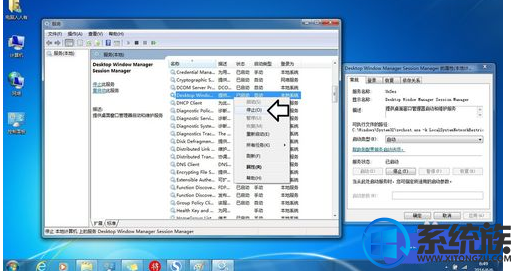
7.也可以在命令提示符窗口使用相应的命令(开启、禁用等操作):
Stop Service net stop uxsms
Start Service net start uxsms
Disable Service sc config uxsms start= disabled
Enable Service sc config uxsms start= auto

以上就是怎么打开dwm.exe进程及关闭此进程的操作方法,希望今天的分享能帮助你进一步了解dwm.exe进程。



















